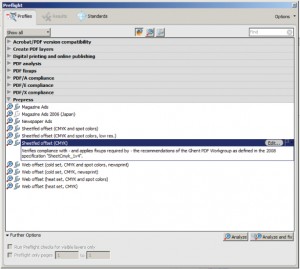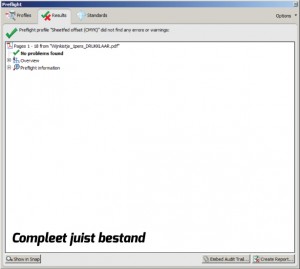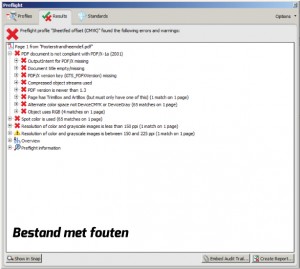door Martijn ten Pas | 18 mei, 2015
Waterbestendige menukaarten drukken? Ja, want de zomer breekt weer aan in Nederland. Hoe mooi de zomers ook zijn, volledig droog zijn ze nooit. Veel horeca ondernemers zullen het probleem met de verwaterde terraskaart herkennen. Daar is dus nu dé oplossing voor: waterbestendige menukaarten!
Waar worden waterbestendige menukaarten van gemaakt?
Waterbestendige menukaarten worden gemaakt van Monotex. Monotex is een synthetisch materiaal. Een materiaal met een unieke luxe uitstraling. Daarbij komen ook nog eens de geweldige eigenschappen:
- Waterafstotend
- UV-bestendig
- Scheurvast
Kortom; alle kwaliteiten voor het drukken van waterbestendige menukaarten. We kunnen drukken tot A3 formaat en je bestelt al voordelig vanaf 1 stuks! Ontdek de mogelijkheden van Monotex. Je zult versteld staan.
Wat zijn de afwerkmogelijkheden?
Ondanks het feit dat Monotex een redelijk stug materiaal is, kunnen we dit wel voorzien van een ril/vouw. Dit maakt het dus ook mogelijk om gevouwen waterbestendige menukaarten te laten drukken. Houd wel rekening met het feit dat een gevouwen menukaart op Monotex altijd een beetje open blijft staan. Wil je dat jouw gevouwen menukaart niet open blijft staan? Kies dan voor een niet-synthetisch papier en laat dit dubbelzijdig lamineren. Ook een laminaat beschermt jouw menukaarten tegen vuil, water en krassen.
Waterbestendige menukaarten drukken bij DWCPRINT
De drukkwaliteit op Monotex is top. Wij drukken namelijk met één van de meest innovatieve drukpersen van het moment: de Kodak Nexpress. Ontdek deze fantastische drukkwaliteit en bestel nu jouw waterbestendige menukaarten met enkele klikken op de knop online bij DWCPRINT! Heb je vragen over dit bijzondere materiaal of wellicht over één van onze andere producten? Neem gerust contact met ons op. Wij zitten op werkdagen van 08:30 tot 17:00 klaar om al jouw vragen te beantwoorden!
Waterafstotende menukaarten bestel je uiteraard bij dé drukker die alles kan: DWCPRINT!
door Martijn ten Pas | 11 mei, 2015
Ben je op zoek naar prachtige foto’s voor je folder of brochure? Op internet zijn er oneindig veel sites te vinden waar je de mooiste foto’s vandaan kan halen, maar wat zijn (in onze ogen) nou de beste websites? Er zijn tegenwoordig veel fotografen. Omdat fotografie voor bijna iedereen toegankelijk is, worden het er ook alsmaar meer. Omdat deze fotografen natuurlijk willen dat hun foto’s gezien worden, posten ze deze veelal op fotowebsites. Omdat jij wellicht niet zo goed weet waar je naar moet zoeken en/of op moet letten, hebben wij de 7 beste én gratis stockfoto websites voor je op een rijtje gezet!
Auteursrecht op stockfoto’s
Veel van deze gratis stockfoto websites die we hier vermelden werken met de zogenoemde “Creative Commons-licentie”. Deze licentie maakt het voor fotografen mogelijk om hun auteursrechtelijk beschermd werk in het openbaar te delen. De fotografen bepalen dan uiteindelijk hoe je hun werk kan gebruiken, en hoe je er voor moet betalen. Betalen? Ja, voor niks gaat de zon op maar fotografen vragen er geen geldbedrag voor maar willen graag dat hun naam bij de foto wordt vermeld. Ook staat in deze licentie of je een foto mag bewerken, of veranderen en of je de foto ook commercieel mag gebruiken of juist alleen voor persoonlijke doeleinden. Kortom, verstandig om dit voor het downloaden even goed door te lezen!
 FoodieFeed
FoodieFeed
Een hot item tegenwoordig is eten, en dan vooral gezond eten. Wil je weten waar al die mooie foto’s vandaan komen in die lifestyle magazines? Veel komen hier vandaan, gemaakt door fotograaf Jakub Kapusnak.
Makkelijk zoeken: Ja
Lidmaatschap: Nee
Naamsvermelding vereist: Niet verplicht, wel gewenst
Aantal foto’s: Onb.
Hoge resolutie: Ja
Bezoek FoodieFeed
 Foter
Foter
Dit is ook een topper! Meer dan 200 miljoen (!) foto’s zijn hier terug te vinden! Alle foto’s die je eventueel nodig hebt zijn hier terug te vinden. De beelden op Foter komen met name van Flickr en vereisen een naamsvermelding. Leuke extra is de WordPress Plugin, direct alle foto’s in je blog te gebruiken!
Makkelijk zoeken: Ja
Lidmaatschap: Nee
Naamsvermelding vereist: Ja
Aantal foto’s: +200 miljoen
Hoge resolutie: Ja
Bezoek Foter
 Free Nature Stock
Free Nature Stock
Een kleine site, maar met een hoop mooie foto’s van ontwerper en fotograaf Adrian Pelletier.
Makkelijk zoeken: Ja
Lidmaatschap: Nee
Naamsvermelding vereist: Nee
Aantal foto’s: Weinig
Hoge resolutie: Ja
Bezoek Free Nature Stock
 ISO Republic
ISO Republic
Hoge kwaliteit foto’s voor de creatievelingen onder ons. Beelden komen veelal van fotograaf Tom Eversley.
Makkelijk zoeken: Ja
Lidmaatschap: Nee
Naamsvermelding vereist: Nee
Aantal foto’s: Redelijk wat
Hoge resolutie: Ja
Bezoek ISO Republic
 MorgueFile
MorgueFile
Ook een grote stockphoto site. Eén van de oudste en beste website’s op het web. Zoeken is een eitje, en ook gebruiksvriendelijk zonder registratie direct alle foto’s te downloaden.
Makkelijk zoeken: Ja
Lidmaatschap: Nee
Naamsvermelding vereist: Nee
Aantal foto’s: 350.601 (op moment van schrijven 🙂 )
Hoge resolutie: Ja
Bezoek MorgueFile
 New Old Stock
New Old Stock
“Vroeger was alles beter” zeggen ze, alleen gaat dat hier niet op. Fotografie van vroeger was kwalitatief nou niet echt om over naar huis te schrijven, maar toch blijft het leuk foto’s van vroeger. New Old Stock heeft veel foto’s van vroeger, in hoge resolutie en helemaal gratis.
Makkelijk zoeken: Ja
Lidmaatschap: Nee
Naamsvermelding vereist: Nee
Aantal foto’s: Redelijk aantal
Hoge resolutie: Ja, meeste wel
Bezoek New Old Stock
 Pixabay
Pixabay
Een grote en goede bron voor al je stockphotos. Op de site kan je eenvoudig zoeken, en ook zonder lidmaatschap foto’s downloaden. Lidmaatschap is wel aan te raden, daardoor kan je de Captcha omzeilen.
Makkelijk zoeken: Ja
Lidmaatschap: Nee, wel makkelijk
Naamsvermelding vereist: Soms
Aantal foto’s: 377.284 (op moment van schrijven 🙂 )
Hoge resolutie: Ja
Bezoek Pixabay
Je kunt ontzettend mooie foto’s hebben uitgezocht voor jouw drukwerk, maar het resultaat valt of staat uiteindelijk met de drukkwaliteit. Wanneer je verzekerd wilt zijn van topkwaliteit drukwerk, bestel je dit bij DWCPRINT. Doordat wij alleen met de beste machines en materialen werken kunnen we iedere dag opnieuw garanderen dat jouw drukwerk van de allerbeste kwaliteit is. Heb je nog vragen over foto verwerking in jouw drukwerk? Neem dan gerust contact met ons op. We helpen je graag verder!
Drukwerk van de allerbeste kwaliteit? Bestel het vandaag nog online bij DWCPRINT!
door Martijn ten Pas | 29 april, 2015
Drukwerk opmaken, is een vak apart! Met een creatieve geest weet jij vast perfect hoe je een mooie flyer opmaakt, maar ook technisch zijn er een aantal zaken om rekening mee te houden.Om je een beetje op weg te helpen hebben we een aantal handige tools voor je op een rijtje gezet waarmee je nog eenvoudiger en beter zelf je bestanden opmaakt.
Infosheet DWC, zelf drukbestanden controleren
Download: PDF controle of lees de blog hier
Zelf je drukbestanden controleren, het is met de juiste software heel eenvoudig te doen! In deze sheet leggen we stap voor stap uit hoe je een bestand op technische specificaties kan controleren. Het enige wat je hier voor nodig hebt is Adobe Acrobat Professional, deze zit in bijna alle Adobe pakketten.
PrimoPDF – PDF Printer
Download: hier
Een ideaal en gratis programma. Dit programma print net als jouw gewone printer, maar in dit geval print het PDF bestanden. Ideaal om bestanden net iets op te schalen, transparantie af te vlakken of de lettertypes in te sluiten bij PDF’s die vanuit Word geëxporteerd zijn. Let wel op tijdens te installatie dat je geen toolbars installeert!
PrintAssistant – Calculatietool(s)
Bezoek website: hier
Als je de Duitse taal een beetje beheerst is dit een ideale site. Je kan er bijvoorbeeld het gewicht van een flyer berekenen, de rugdikte voor een gelijmde brochure, en nog een aantal extra features.
ColorPic – Kleuren tool
Download: hier
Een klein en handig programmatje dat je helpt met kleurwaardes over te nemen. Ongetwijfeld heb je ooit op je website een kleur gebruikt, maar de waarde daarvan is niet meer terug te vinden. Met ColorPic kan je heel eenvoudig vanaf je scherm kleuren bepalen. Vaak komen de CMYK waardes ook goed overeen. Perfect is het niet, maar wel handig voor een globale kleurreferentie.
CMYK naar Pantone omzetten
Bekijk: hier
Het overkomt je vast wel eens, even snel de beste Pantone kleur vinden bij een CMYK waarde. Op deze website kan je eenvoudig je CMYK waarde invullen, de tool zal dan het beste Pantone voorstel aan je tonen.
Heb je zelf handige programma’s welke hier ook bij zouden moeten staan? Laat het ons weten, dan voegen we ze toe aan het lijstje!
door Martijn ten Pas | 29 april, 2015
Download hier de PDF versie

Afbeelding 1
Zelf je drukbestanden controleren, het is met de juiste software heel eenvoudig te doen! In deze sheet leggen we stap voor stap uit hoe je een bestand op technische specificaties kan contoleren. Het enige wat je hier voor nodig hebt is Adobe Acrobat Professional. Dit programma zit in bijna alle pakketten van Adobe.
Controle stap voor stap
- Open je PDF bestand in Adobe Acrobat Professional
- Klik op “Advanced” en dan “Preflight” of de sneltoetst (Schift+Crtl+X) (afb 1).
- Kies daarna het tabje “Prepress”. Dit is meestal de onderste (afb 2).
- Klik daarna op “Sheetfed Offset (CMYK)” en klik op “Analyze”. Je bestand wordt dan direct gecontroleerd, de reslutaten worden in hetzelfde scherm weergegeven.
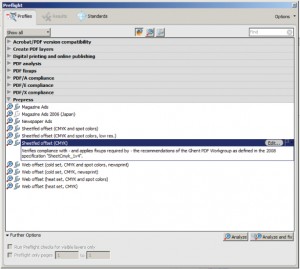
Afbeelding 2
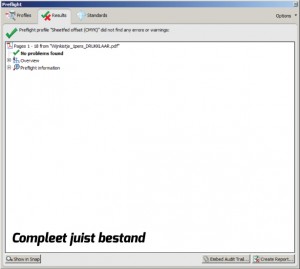
Afbeelding 3
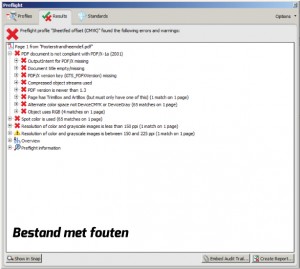
Afbeelding 4
Lezen van de resultaten
Als de check uitgevoerd is worden de resultaten weergegeven. Heb je een groen vinkje (afb 3) staan, dan hoef je niet verder te lezen, je hebt alles perfect uitgevoerd en je bestand is technisch geschikt. Let wel op dat je zaken zoals afloop zelf moet controleren! Daar kijkt deze controle namelijk niet naar.
Heb je rode kruizen? (afb 4) Geen nood, vaak valt het mee! Op de volgende pagina hebben we de meeste foutmeldingen met daarbij de oplossing opgesomd. Zie je andere dingen, bel gerust even met een van onze ordermanagers. We helpen je graag verder.
Meest voorkomende foutmeldingen
Uses device independent color
Je hebt Pantone of RGB kleuren in je bestand zitten. Dit moet omgezet worden. Hoe je dit kan doen is afhankelijk van je ontwerpprogramma.
Page does not have Trimbox of Arboxes
Dit heeft met afloop te maken. Acrobat kan geen snijlijnen / document lijnen vinden. Is niet erg als je zelf 3mm afloop hebt toegevoegd, dus kun je negeren.
Trapped key is not true or false
Dit geeft geen problemen en kan je negeren
Output intent for PDF/X missing
Dit duidt erop dat je het bestand niet hebt geëxporteerd als PDF/x1a:2001. Dit is wel aan te raden!
Transparency used
Dit duidt erop dat je het bestand niet hebt geëxporteerd als PDF/x1a:2001. Exporteer het alsnog met deze extensie aangezien dit voor grote problemen kan zorgen.
Object uses RGB
RGB kleuren worden door drukpersen niet herkend. Zorg dat je altijd aanlevert in CMYK voor fullcolour drukwerk en PMS voor Pantone drukwerk.
Spot color is used
Je gebruikt Pantonekleuren, deze moeten omgezet worden naar CMYK.
Resolution of color and grayscale images…
Je gebruikt in je PDF afbeeldingen (JPG of PNG) deze hebben een te lage resolutie. Natuurlijk kunnen we deze wel drukken met deze foutmelding, maar het komt de kwaliteit niet ten goed!
Vragen?
We helpen je natuurlijk graag je drukbestand te controleren, neem even contact met ons op!
Download hier de PDF versie
door Martijn ten Pas | 24 april, 2015
 Een brochure of magazine is een uitstekend medium om je bedrijf te presenteren! Door de variatie in papiersoorten, afwerkingen en formaten heb je de ruimte om er echt iets moois van te maken. Maar waar moet je op letten bij het ontwerpen van een brochure? En welke afwerking kies je?
Een brochure of magazine is een uitstekend medium om je bedrijf te presenteren! Door de variatie in papiersoorten, afwerkingen en formaten heb je de ruimte om er echt iets moois van te maken. Maar waar moet je op letten bij het ontwerpen van een brochure? En welke afwerking kies je?
Inhoud
Natuurlijk wil je zoveel mogelijk informatie over jezelf geven. Daar is niks mis mee, maar laat je niet verleiden tot lange teksten met vaktermen. Zorg ook voor een mooie afwisseling tussen afbeeldingen en tekst. Een goede foto zegt soms meer dan 1000 woorden!
Less is more
Zorg dat je voldoende ruimte rondom je teksten houdt en maak de pagina’s niet te vol. Zo blijven de pagina’s overzichtelijk en is het voor de ontvanger makkelijker om te lezen. Ook een grotere regelafstand dan standaard zorgt ervoor dat de pagina’s duidelijker worden. Gebruik niet te veel verschillende lettertypes en kleuren.
Maak een stramien
Een vaste opbouw van je pagina’s zijn erg belangrijk. Door de juiste software te gebruiken kun je dit heel efficiënt doen. Adobe InDesign is uitermate geschikt voor het opmaken van brochures omdat je in één document meerdere pagina’s kan opmaken. Daar hebben ze de tool ‘Master pagina’s’, waardoor je heel eenvoudig dezelfde kop en footer op elke pagina terug laat komen.
Kies de juiste afwerking
Welke afwerking je kiest is afhankelijk van het aantal pagina’s en het budget. De meest gebruikte variant is een geniete brochure. Perfect voor 8 t/m 60 pagina’s en voordelig in te zetten. Heb je meer pagina’s of wil je de brochure een extra luxe afwerking geven? Kies dan voor gelijmde brochures. Dit kan vanaf zo’n 40 pagina’s en heeft een mooie rechte rug. Dit heeft een luxe uitstraling en een lange levensduur. Heb je een brochure waarin veel geschreven wordt zoals een opleidingsboekje? Kies dan voor brochures wire-O. Door de spiraalbinding kun je oneindig veel pagina’s toevoegen en slaat je brochure erg makkelijk open.
Brochures maak je zo!
- Houd het overzichtelijk
- Kies voor korte, pakkende teksten
- Less is more
- Maak een stramien
- Kies een mooie afwerking
- Gebruik niet teveel lettertypes en verschillende kleuren
Heb je vragen over brochures drukken? Neem even contact met ons op!
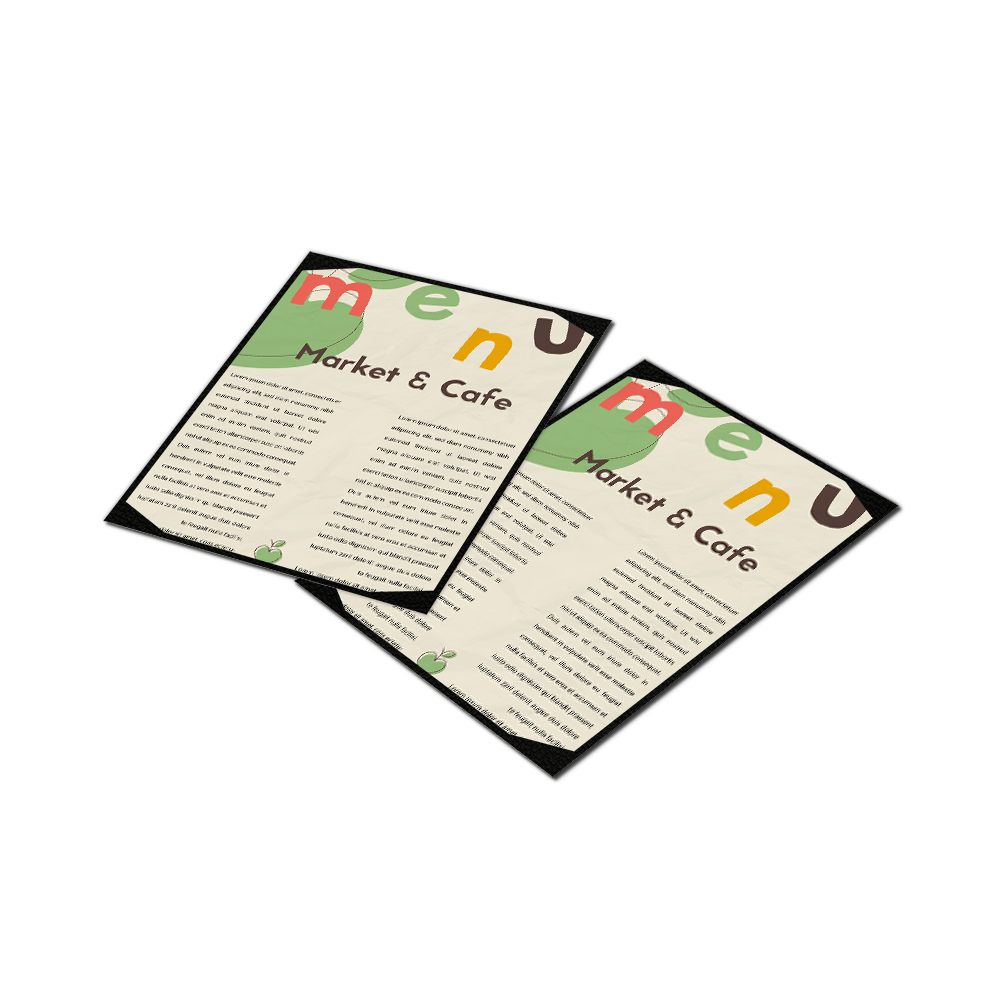

 FoodieFeed
FoodieFeed Foter
Foter Free Nature Stock
Free Nature Stock ISO Republic
ISO Republic MorgueFile
MorgueFile New Old Stock
New Old Stock Pixabay
Pixabay